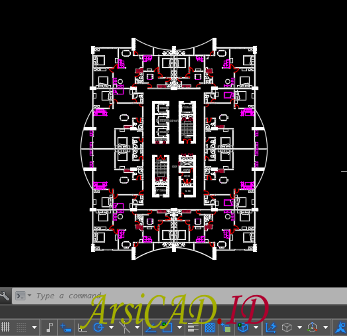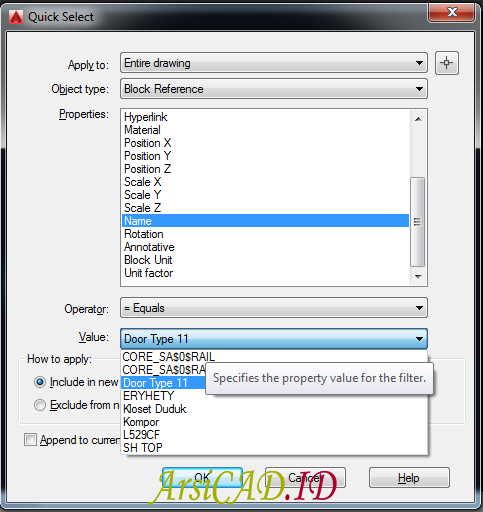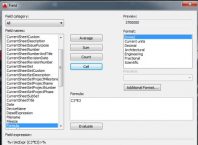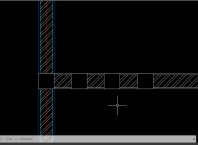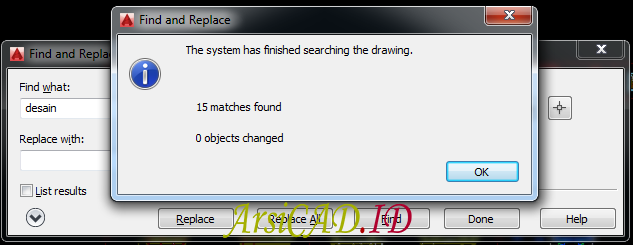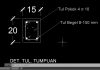Menggambar objek yang besar dan kompleks, terkadang cukup menyulitkan untuk menghitung dan mencari posisi suatu objek di gambar kerja yang dimaksudkan. Misalnya anda ingin mengetahui jumlah block dan dimana saja posisinya di lembar kerja tersebut untuk dilakukan editing ataupun hal lainnya.
Pada AutoCAD, sebenarnya untuk mengetahui jumlah dan posisi sebuah objek pada lembar kerja anda sangatlah mudah dan cepat meskipun gambar yang anda buat sangat besar dengan banyak objek didalamnya. Anda juga bisa membaca bagaimana merubah (Rename) objek di AutoCAD secara cepat dan efektif pada banyak objek sekaligus
Contoh :
Sebagai contoh perhatikan gambar dibawah ini. Kita akan mencarai tahu jumlah objek block dan dimana saja lokasi objek block tersebut dari gambar berikut
Implementasi :
Untuk melakukannya, ikuti langkah-langkahnya sebagai berikut :
1. Jalankan Command : QSELECT Kemudian Enter
2. Muncul kotak dialog Quick Select
3. Pada Kolom Object Type, Klik dropdown dan pilih Tipe Objek yang akan dicari tahu jumlahnya
4. Pada kolom Properties, pilih Property Objek yang terhubung atau diasosiasikan dengan objek yang anda cari misalnya Name objek tersebut
5. Selanjutnya pada Value, pilih nama objek yang anda inginkan kemudian klik Ok
Nilai Value ini tidak selalu muncul, tergantung dengan Object Type dan Properties yang dipilih sebelumnya.
Sekarang anda perhatikan gambar dibawah. Pada detail command diketahui bahwa objek block dengan Nama tersebut terdapat sebanyak 69 item. Perhatikan juga objek gambarnya, objek block yang dihitung menjadi terblock menandakan posisinya dimana.
Dengan menggunakan Shortcut Perintah AutoCAD ini anda dapat mencari jumlah dan posisi suatu objek dengan cepat terlebih lagi jika gambar AutoCAD yang anda kerjakan cukup banyak dan besar.
Catatan :
Untuk mendapatkan objek yang dicari lebih spesifik, pastikan nilai properti dan valuenya sesuai dengan objek yang anda cari agar objek langsung menunjukan item dengan spesifik
Objek yang dapat dicari bukan hanya block AutoCAD tetapi banyak objek seperti Line, Arc, Circle, Text, MText dan lain sebagainya dengan variable-variabel pencarian yang mudah diketahui